บทความนี้ประกอบด้วยเนื้อหาต่อไปนี้:
- ปลั๊กอินคืออะไร
- มีปลั๊กอินใดบ้างที่ MX Creative Console รองรับ
- ใช้ MX Creative Console กับแอปที่ไม่มีปลั๊กอิน
- แมปปุ่มลัดบนคีย์บอร์ดเข้ากับ MX Creative Keypad
- สร้างการปรับหน้าปัดแบบกำหนดเอง
- ตรวจสอบความเข้ากันได้ของปลั๊กอินสำหรับ MX Creative Console
- ค้นหาและดาวน์โหลดปลั๊กอินใหม่ๆ
- ฉันจะทราบได้อย่างไรว่าปลั๊กอินของฉันมีการอัปเดตหรือไม่
- MX Creative Console มีโปรไฟล์เริ่มต้นสำหรับปลั๊กอินทั้งหมดหรือไม่
บทความที่เกี่ยวข้อง:
ปลั๊กอินคืออะไร
ปลั๊กอินคือแพ็กเกจที่ประกอบด้วยรายการของการดำเนินการสำหรับแอปพลิเคชันหรือฟีเจอร์ การดำเนินการในปลั๊กอินจะถูกรวมไว้เป็นกลุ่ม (และกลุ่มย่อย) และปรากฏอยู่ในแผงด้านขวา
ปลั๊กอินแอปพลิเคชันทุกตัวที่คุณติดตั้งมาพร้อมกับโปรไฟล์เริ่มต้นสำหรับแอปพลิเคชันนั้นๆ เพื่อให้คุณสามารถเริ่มใช้งานอุปกรณ์ในแอปพลิเคชันได้อย่างรวดเร็ว ปลั๊กอินอื่น ๆ เช่น Spotify หรือ IFTTT ไม่จำเป็นต้องติดตั้งแอปพลิเคชันเพื่อให้ทำงานได้ เพราะต้องอาศัยบริการบนเว็บเท่านั้น
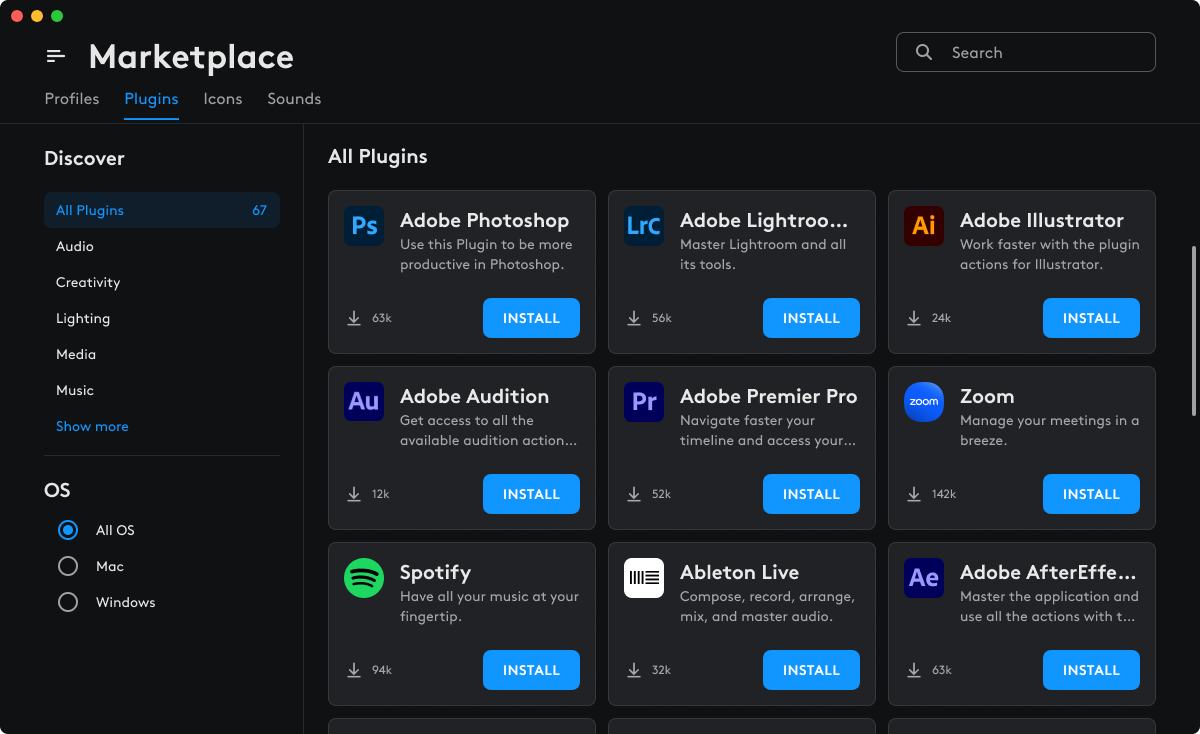
หมายเหตุ: ปลั๊กอินบางโปรแกรมอาจใช้งานไม่ได้ ทั้งนี้ขึ้นอยู่กับโปรไฟล์ที่คุณเปิดใช้งาน ตัวอย่างเช่น เมื่อคุณใช้โปรไฟล์สำหรับ Photoshop คุณสามารถใช้ได้เฉพาะปลั๊กอิน Photoshop ในขณะที่ปลั๊กอินสำหรับ Premiere Pro อาจไม่สามารถใช้งานได้
มีปลั๊กอินใดบ้างที่ MX Creative Console รองรับ
คุณสามารถดูรายการปลั๊กอินที่รองรับในปัจจุบันได้ใน Logitech Marketplace โปรดทราบว่าเนื้อหานี้มีการเปลี่ยนแปลงอยู่ตลอด และคุณอาจพบปลั๊กอินรุ่นใหม่ๆ รวมถึงโปรไฟล์ที่อัปเดตใหม่ๆ สำหรับอุปกรณ์ของคุณ
| แอปพลิเคชัน | เวอร์ชันขั้นต่ำที่รองรับ |
| Adobe Photoshop | Photoshop 2024 (เวอร์ชัน 22.2.0 ขึ้นไป) |
| Adobe Lightroom Classic | Lightroom Classic (เวอร์ชัน 12.0 ขึ้นไป) |
| Adobe Premiere Pro | Premiere pro (เวอร์ชัน 23.0 ขึ้นไป) |
| Adobe Audition | Audition (เวอร์ชัน 23.0 ขึ้นไป) |
| Adobe After Effects | After Effects (เวอร์ชัน 23.0 ขึ้นไป) |
| Adobe Illustrator | Illustrator (เวอร์ชัน 27.0 ขึ้นไป) |
| Ableton Live |
Ableton (เวอร์ชัน 11 และเวอร์ชัน 12 ขึ้นไป)* *รวมถึงเวอร์ชัน Intro, Standard และ Suite |
| การซูม | เวอร์ชัน 6.X ขึ้นไป |
| Capture One | 16.3 ขึ้นไป |
| MS Teams | แอป Teams เวอร์ชันใหม่ (กรกฎาคม) 24165.x ขึ้นไป |
| Philips Hue | ไม่ระบุ (บริการเว็บ) |
| Spotify | ไม่ระบุ (บริการเว็บ) |
| Apple Music | เวอร์ชัน 1.4.x ขึ้นไป |
| Discord | เวอร์ชัน 0.0.x - รองรับเวอร์ชันล่าสุด (การอัปเดต Discord โดยอัตโนมัติ) |
| Streamlabs Desktop | ใช้เวอร์ชันล่าสุด (การอัปเดตแอปโดยอัตโนมัติแบบบังคับ) |
| OBS Studio | 30.0 ขึ้นไป |
| Twitch | ไม่ระบุ (บริการเว็บ) |
ฉันสามารถใช้ MX Creative Console กับแอปที่ไม่มีปลั๊กอินใน Marketplace ได้หรือไม่
คุณสามารถกำหนดค่าโปรไฟล์สำหรับแอปที่ไม่มีปลั๊กอินได้ด้วยตนเอง
-
คลิกที่ไอคอน +(บวก) ในแถบโปรไฟล์
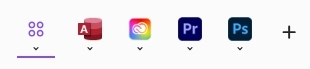
-
เลือกโปรไฟล์แอปพลิเคชัน และเลือกแอปพลิเคชันที่คุณต้องการสร้างโปรไฟล์ให้

-
อินเทอร์เฟซแสดงรายการแอปพลิเคชันทั้งหมดที่พบในคอมพิวเตอร์ของคุณ ที่ด้านบนจะมีรายการแอปพลิเคชันที่รองรับปลั๊กอิน ด้านล่างคือแอปพลิเคชันอื่น ๆ ที่ติดตั้งทั้งหมดซึ่งไม่มีปลั๊กอินเฉพาะ เลือกแอปพลิเคชันที่คุณต้องการสร้างโปรไฟล์
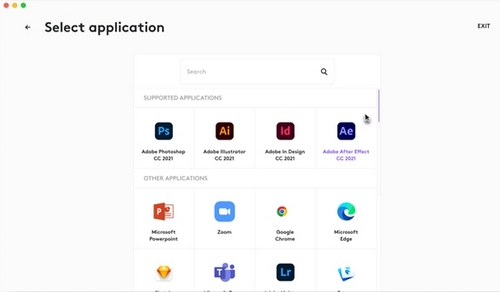
-
หากแอปของคุณไม่แสดงในรายการ ให้เลื่อนไปที่ด้านล่าง และคลิก ADD APPLICATION (เพิ่มแอปพลิเคชัน) เพื่อเพิ่มด้วยตนเองโดยการชี้ไปยังไฟล์สั่งการของแอป
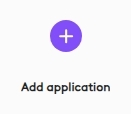
- ตัวอย่างเช่น หากต้องการสร้างโปรไฟล์สำหรับแอปพลิเคชันเครื่องมือ Adobe UXP Developer:
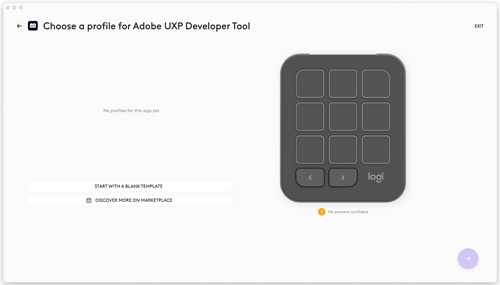
-
คลิก START WITH A BLANK TEMPLATE (เริ่มต้นด้วยเทมเพลตว่างเปล่า) ตั้งชื่อโปรไฟล์ จากนั้นคลิก CONFIRM (ยืนยัน)
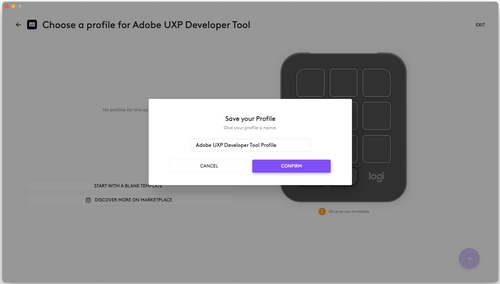
- เลือกการดำเนินการจากแผงการดำเนินการด้านขวาเพื่อเริ่มเติมข้อมูลในโปรไฟล์ด้วยตนเอง สำหรับแอปพลิเคชันนี้จะไม่มีการดำเนินการใดเป็นพิเศษ เพราะปลั๊กอินไม่รองรับ ให้ใช้ SYSTEM ACTIONS (การดำเนินการของระบบ) แทน
- ในตัวอย่างนี้ คุณสามารถใช้การดำเนินการ KEYBOARD SHORTCUT (ปุ่มลัดคีย์บอร์ด) ที่อยู่ในส่วนของ KEYBOARD (คีย์บอร์ด) เพื่อจับคู่ปุ่มลัดของแอปของคุณกับปุ่มของ Keypad
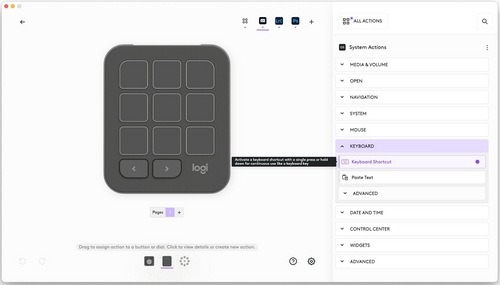
- ในตัวอย่างนี้ คุณสามารถใช้การดำเนินการ DIAL ADJUSTMENT (การปรับปุ่มหมุน) ที่อยู่ในส่วน ADVANCED (ขั้นสูง) เพื่อจับคู่ปุ่มลัดของแอปของคุณกับปุ่มหมุนของ Dialpad
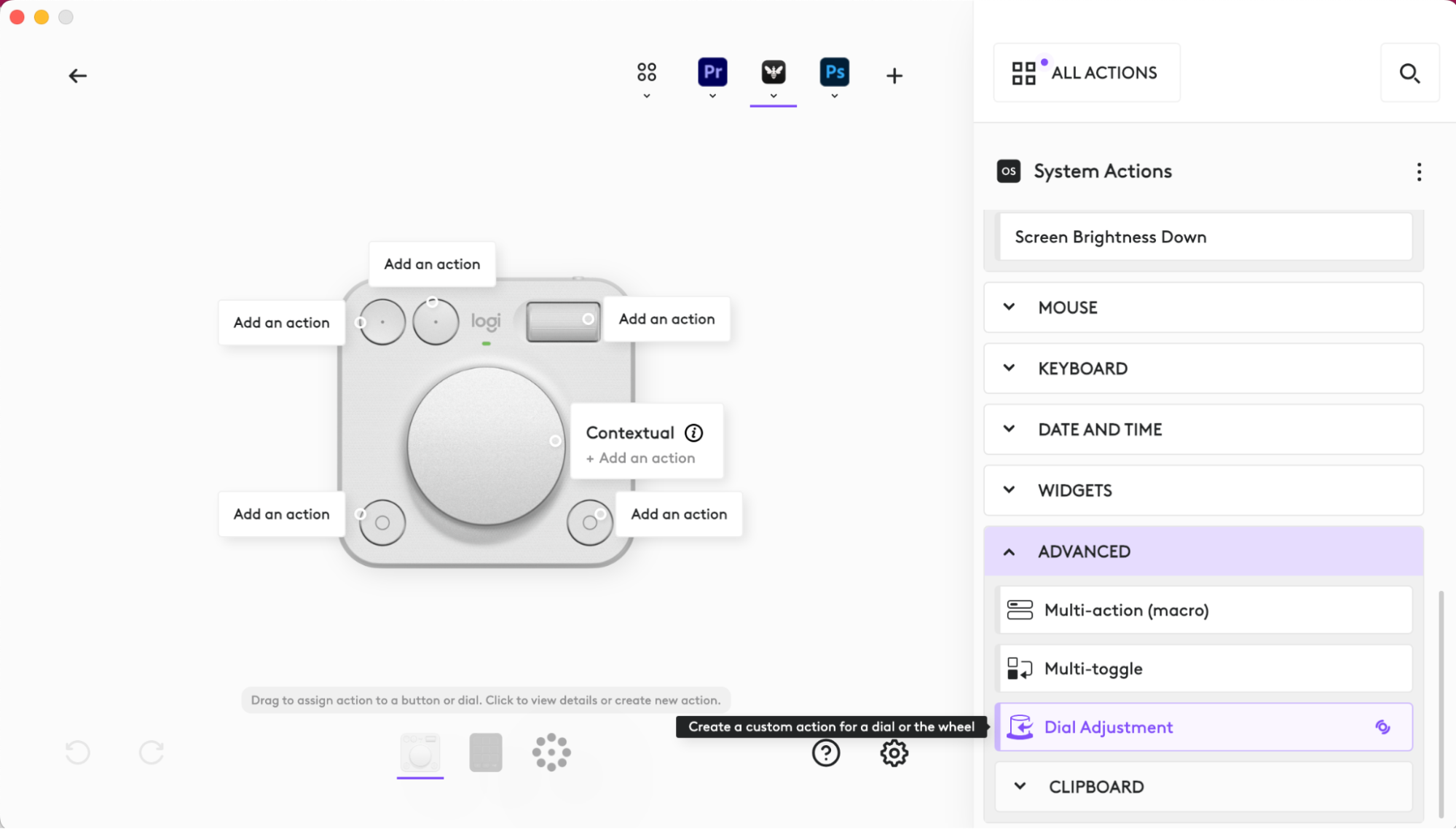
ฉันจะจับคู่ปุ่มลัดคีย์บอร์ดกับ MX Creative Keypad ได้อย่างไร
ปลั๊กอินที่มีประโยชน์ที่สุดในกรณีนี้คือปลั๊กอิน SYSTEM
-
ในแผงด้านขวา ให้คลิก ALL ACTIONS (การดำเนินการทั้งหมด)
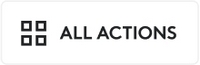
-
จากนั้นเลือกปลั๊กอิน SYSTEM
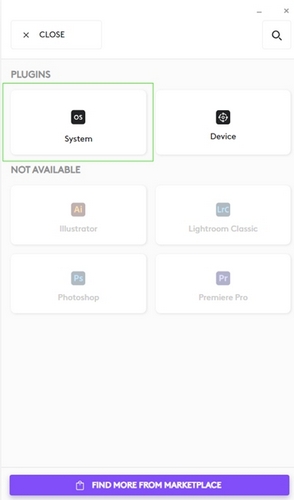
-
จากนั้น คุณควรเห็นรายการการดำเนินการทั้งหมดที่มี:
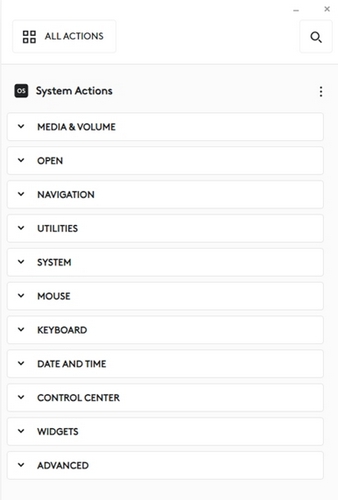
-
ค้นหาการดำเนินการ KEYBOARD SHORTCUT (ปุ่มลัดคีย์บอร์ด) ในรายการ (หรือแค่ค้นหาด้วยคำว่า “keyboard shortcut”) การดำเนินการนี้จะช่วยคุณจับคู่ปุ่มของ Creative Console เข้ากับปุ่มลัดที่ใช้ในแอปพลิเคชัน
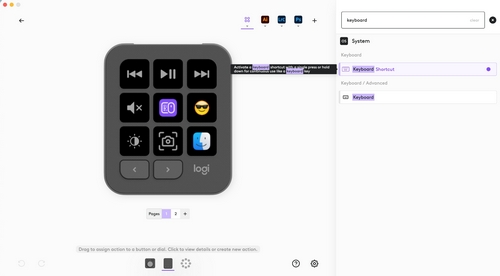
-
เมื่อคุณลากการดำเนินการไปยังแป้น (หรือปุ่ม) หน้าต่างการกำหนดค่าจะปรากฏขึ้น คลิกที่ฟิลด์ข้อความ KEY เพื่อเริ่มบันทึกปุ่ม จากนั้นกดพร้อมปุ่มของคุณพร้อมกัน โดยจะมีการบันทึกทุกครั้งที่กดปุ่ม คุณสามารถเลือกว่าจะตั้งชื่อหรือเปลี่ยนชื่อการดำเนินการได้ คลิก Save (บันทึก) เมื่อคุณทำเสร็จแล้ว
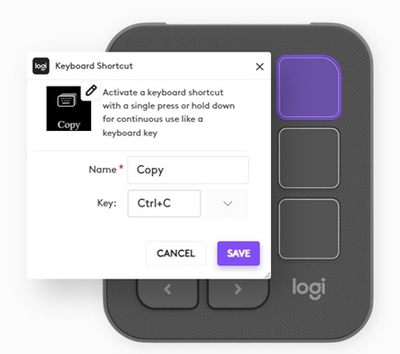
ฉันจะสร้างการปรับปุ่มหมุนที่กำหนดเองได้อย่างไร
การปรับแต่งที่มีประโยชน์อีกอย่างหนึ่งคือความสามารถในการจับคู่ปุ่มหมุน (และลูกกลิ้ง) ของคุณให้ตรงกับการปรับแต่งเฉพาะที่มีอยู่ในแอปพลิเคชันของคุณ
-
เลือก DIAL ADJUSTMENT (การปรับปุ่มหมุน) ในปลั๊กอิน SYSTEM

-
ลากการดำเนินการไปยังแป้นหรือปุ่ม และหน้าต่างการกำหนดค่าจะปรากฏขึ้น
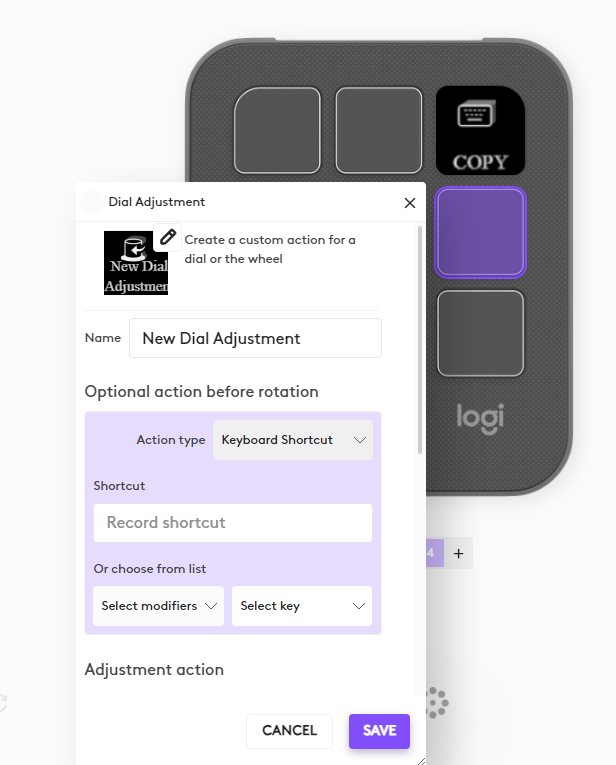
-
เลือกปุ่มลัดเริ่มต้นที่จะดำเนินการก่อนการปรับจริง เลื่อนลงเพื่อเลือกปุ่มลัดคีย์บอร์ดแยกต่างหากที่จะใช้งานเมื่อปุ่มหมุนหมุนไปด้านใดด้านหนึ่ง
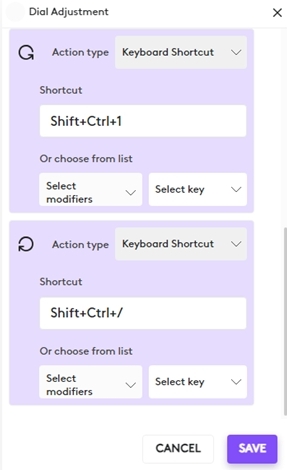
ฉันจะตรวจสอบความเข้ากันได้ของปลั๊กอินสำหรับ MX Creative Console ของฉันได้อย่างไร
ส่วนใหญ่แล้ว ปลั๊กอินจะใช้งานได้กับแอปพลิเคชันล่าสุดที่รองรับ
คุณอาจค้นหารายละเอียดของความเข้ากันได้ของปลั๊กอินได้ในหน้ารายละเอียดของปลั๊กอินแต่ละตัวใน Marketplace คลิกที่รายการปลั๊กอินในหน้า “Marketplacce” หลัก เพื่อไปยังหน้ารายละเอียด
ฉันจะค้นหาและดาวน์โหลดปลั๊กอินใหม่ได้จากที่ไหน
ปลั๊กอินทั้งหมดมีอยู่ใน Marketplace และสามารถเข้าถึงได้ผ่าน Logi Options+ ในหน้าการกำหนดค่าอุปกรณ์ของคุณ คลิก All Actions (การดำเนินการทั้งหมด) เพื่อไปยัง PLUGIN SECTION (ส่วนปลั๊กอิน) จากนั้นเลือก FIND MORE FROM MARKETPLACE (ค้นหาเพิ่มเติมจาก Marketplace) ที่ด้านล่าง
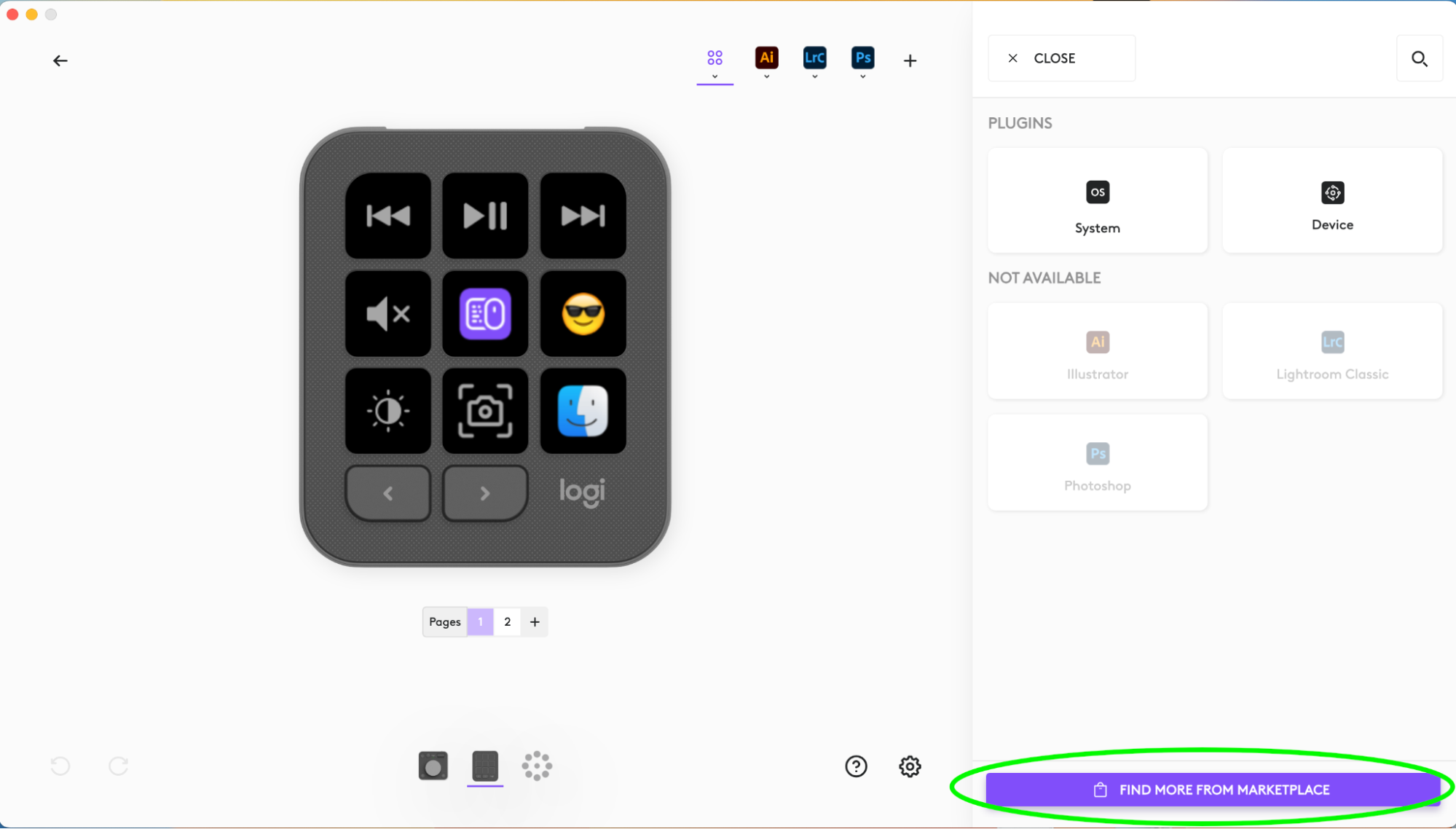
เมื่อคุณสร้างโปรไฟล์ใหม่สำหรับแอปพลิเคชัน ปลั๊กอินที่เกี่ยวข้อง (ถ้ามี) จะได้รับการติดตั้งเพื่อให้คุณสามารถเข้าถึงการดำเนินการทั้งหมดที่มีภายในแอปนั้นได้
ฉันจะทราบได้อย่างไรว่าปลั๊กอินของฉันมีการอัปเดตหรือไม่
แต่ละครั้งที่อัปเดตปลั๊กอิน ปลั๊กอินจะแสดงจุดสีม่วงเล็ก ๆ อยู่ใกล้กับชื่อ เมื่อคุณเลือกปลั๊กอิน คุณจะเห็นตัวเลือกการอัปเดต
MX Creative Console มีโปรไฟล์เริ่มต้นสำหรับปลั๊กอินทั้งหมดหรือไม่
ปลั๊กอินแอปพลิเคชันส่วนใหญ่ที่ Logitech มีให้ผ่าน Marketplace มาพร้อมกับการกำหนดค่าอุปกรณ์เริ่มต้นเพื่อให้คุณสามารถเริ่มทำงานบนแอปพลิเคชันนั้นได้ทันที
หรืออาจเป็นไปได้ที่โปรไฟล์เริ่มต้นบางรายการจะยังไม่สามารถใช้งานได้ อย่าลืมกลับมาที่ Marketplace เป็นประจำ เนื่องจากปลั๊กอินเหล่านี้อาจใช้งานได้ในเร็วๆ นี้
คำถามที่พบบ่อย
ไม่มีสินค้าสำหรับส่วนนี้
